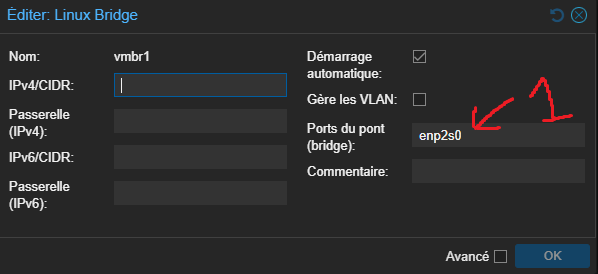Pare-Feu
Mon pare-feu est utilisé pour contrôler le trafic réseau entrant et sortant en appliquant des règles précises basées sur les adresses IP, les ports et les protocoles. Il me permet d’assurer la segmentation du réseau, de limiter l’exposition des services sensibles, et de superviser les flux afin de détecter toute activité anormale ou non autorisée.
Pourquoi j’ai choisi OPNsense :
J’ai opté pour OPNsense car il correspond mieux à mes besoins en termes de mise à jour, ergonomie et modularité. Son interface moderne facilite la configuration des règles, des VLANs, ou encore des services IDS/IPS, tout en conservant une grande puissance de personnalisation.
Voici la configuration de mon pare-feu :
En ce qui concerne la mémoire, 2 Go de RAM sont largement suffisants pour mon usage personnel.
Côté processeur, j’ai alloué 2 cœurs, mais un seul cœur s’avère généralement suffisant pour ce type de charge.
La configuration reste relativement simple. Toutefois, j’ai rencontré un problème avec la seconde carte réseau (net1) : elle n’a pas été correctement configurée dans Proxmox.
Je vous montrerai plus en détail ce dysfonctionnement dans des captures d’écran, accompagnées d’explications. Cela pourra peut-être vous aider si vous rencontrez le même type d’erreur.
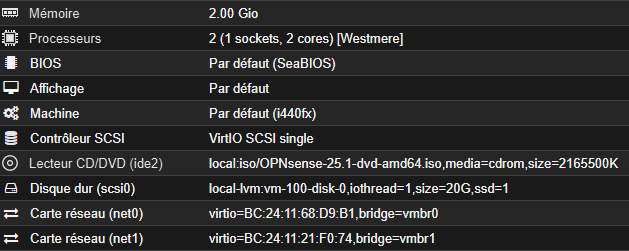
Comme je l’ai mentionné plus haut, j’ai rencontré un problème lors de la configuration de la carte réseau net1, correspondant à l’interface vmbr1.
Voici les étapes pour créer correctement une carte réseau virtuelle sous Proxmox pour OPNsense:
1. Accédez à votre nœud Proxmox.
2. Cliquez sur le bouton « Réseau ».
3. Cliquez sur « Créer ». Avant de cliquer sur « Créer », il vous faudra le nom de votre seconde carte réseau comme sur le second screen shot.
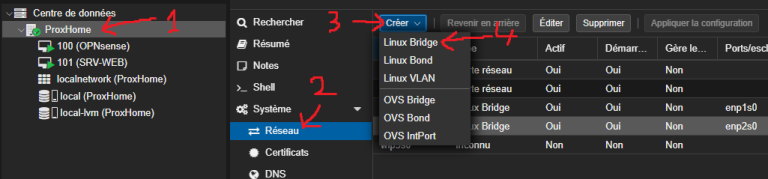
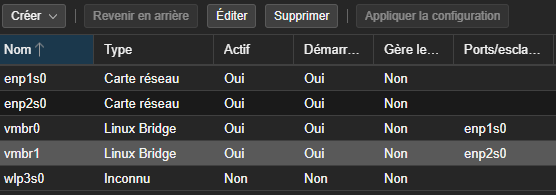
Une fois que vous avez noté le nom de votre seconde carte réseau, vous pouvez continuer.
4. Sélectionnez l’option « Linux Bridge »
Dans la fenêtre qui s’ouvre (voir ci-dessous), le champ Nom est déjà rempli par défaut.
Pour configurer correctement la carte réseau virtuelle, n’oubliez pas de renseigner le nom de votre seconde carte réseau physique dans le champ « Ports du pont (Bridge ports) ».
Dans mon cas, il s’agit de enp2s0
Le problème est résolu : j’arrive désormais à obtenir une adresse IP sur mes machines physiques et virtuelles.